12.09.2022 г.
Поделиться

В прошлой статье «Создание авторской кисти-штампа с помощью XPPen. Часть 1» мы с вами разобрали создание кисти из фотографии объекта. Но что делать, если нужное фото никак не найти? Можно ли нарисовать штамп для кисти вручную? Конечно можно!
В программе Adobe Photoshop создайте небольшую рабочую область, 800х800 пикселей будет достаточно. По умолчанию у вас создастся слой с белым фоном. Вы можете оставить его, но не забудьте создать новый слой, на котором вы будете делать изображение для кисти. Я буду создавать кисть-имитацию травы, но для штампа может послужить любая форма: облачко, смайлики, домики, цветочки, котики – все, на что хватит вашей фантазии.
В рисовании штампа нам не обойтись без графического планшета – просто потому, что вручную нарисовать красивое цифровое изображение будет сложно. Я буду использовать планшет XPPen Deco L, уж очень хочется опробовать перо с новым чипом X3.
На горящие клавиши я настроила функции отмены действия и изменения размера кисти, так работа пойдет ещё быстрее.

В рисовании штампа нам не обойтись без графического планшета – просто потому, что вручную нарисовать красивое цифровое изображение будет сложно. Я буду использовать планшет XPPen Deco L, уж очень хочется опробовать перо с новым чипом X3.
На горящие клавиши я настроила функции отмены действия и изменения размера кисти, так работа пойдет ещё быстрее.

Тем временем нарисуем силуэт травинок. Изображение обязательно рисуем черным цветом. Используем обычную круглую кисть, реагирующую на нажим изменением толщины. Я не рекомендую брать кисти с изменением прозрачности или мягкими краями, так изображение может получиться очень мыльным и штамп будет смотреться небрежно.
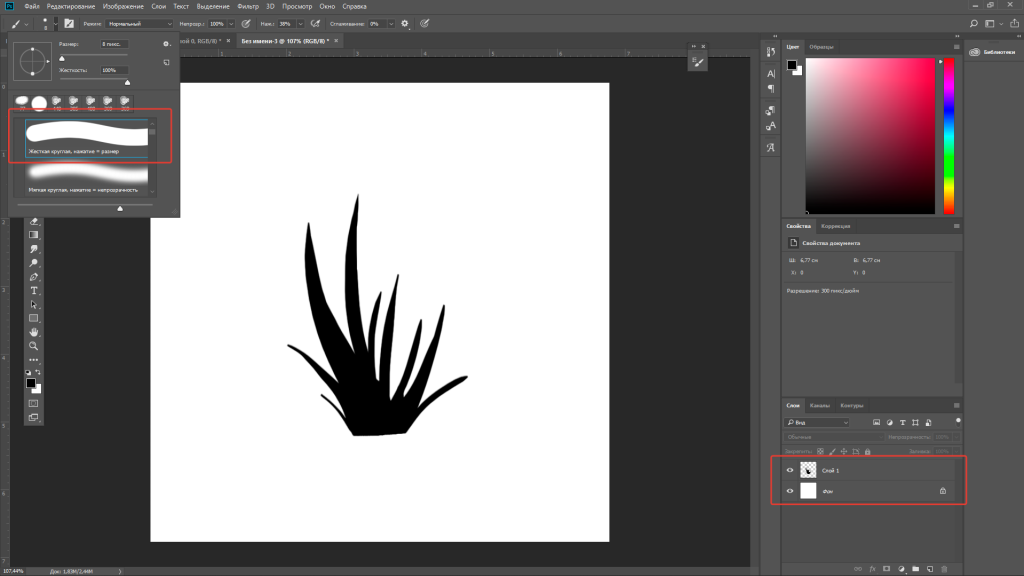
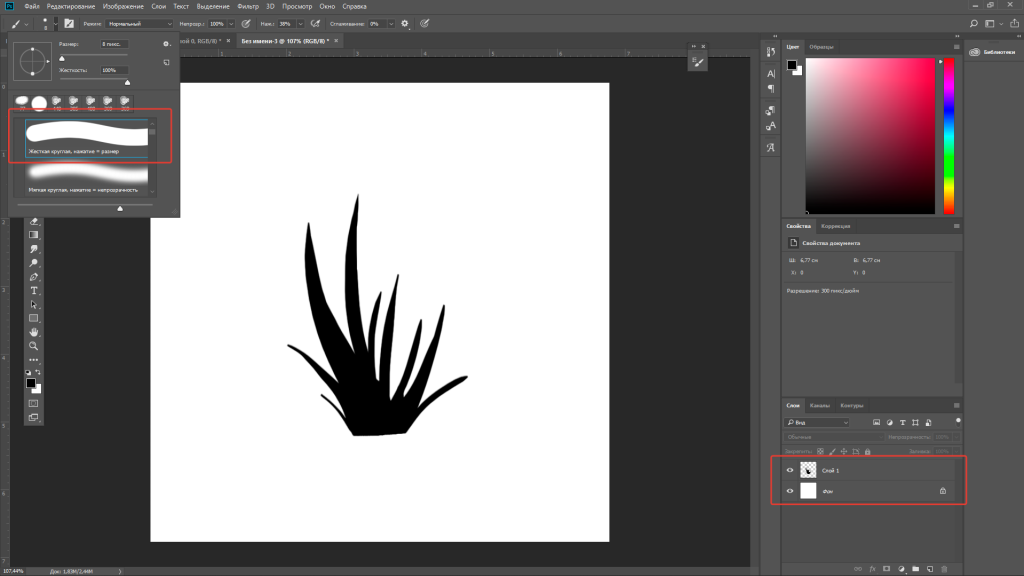
Как и при создании предыдущей кисти, мы заходим в панель «Редактирование» и выбираем вкладку «Определить кисть». Кисть появится в вашем наборе кистей и ей уже можно рисовать, но чтобы трава выглядела реалистично я предлагаю вам её настроить.
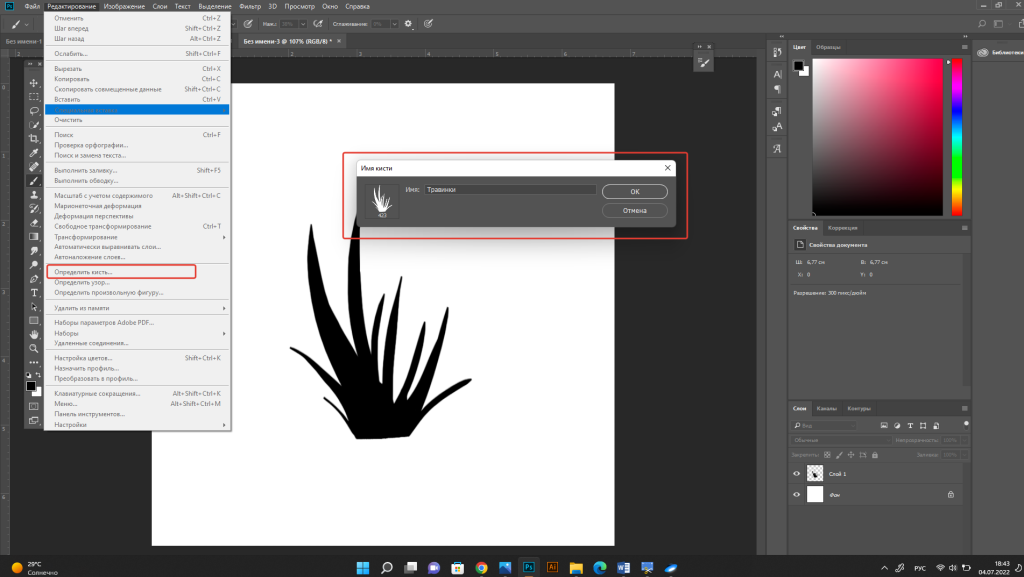
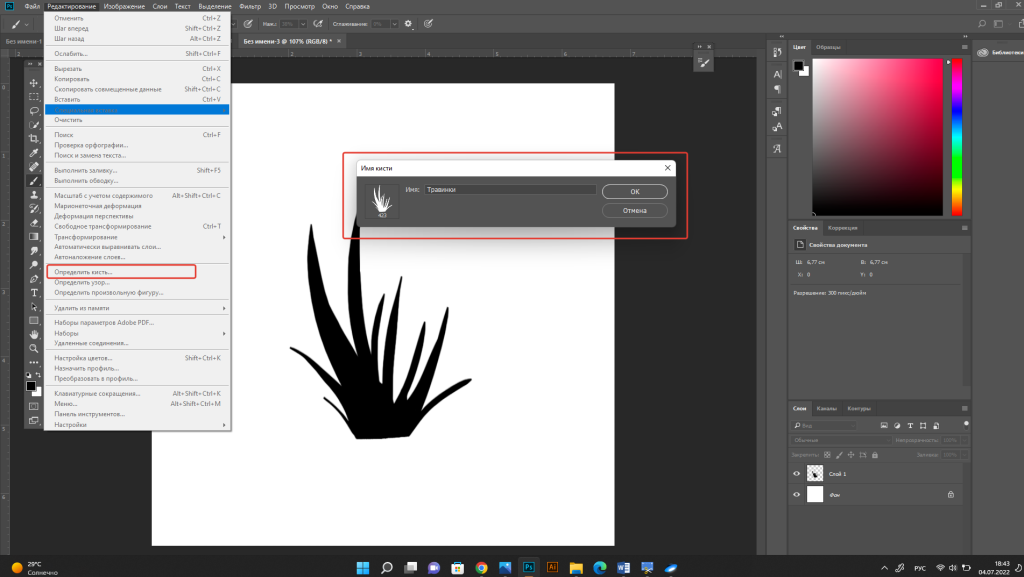
Открываем панель «Настройки кистей». Заходим во вкладку «Динамика формы» и меняем показатель «Колебание размера» на 50%, «Минимальный диаметр» на 30% , Колебание угла до 5% . Так кисть будет более живой, так как её размер и наклон будут изменяться.
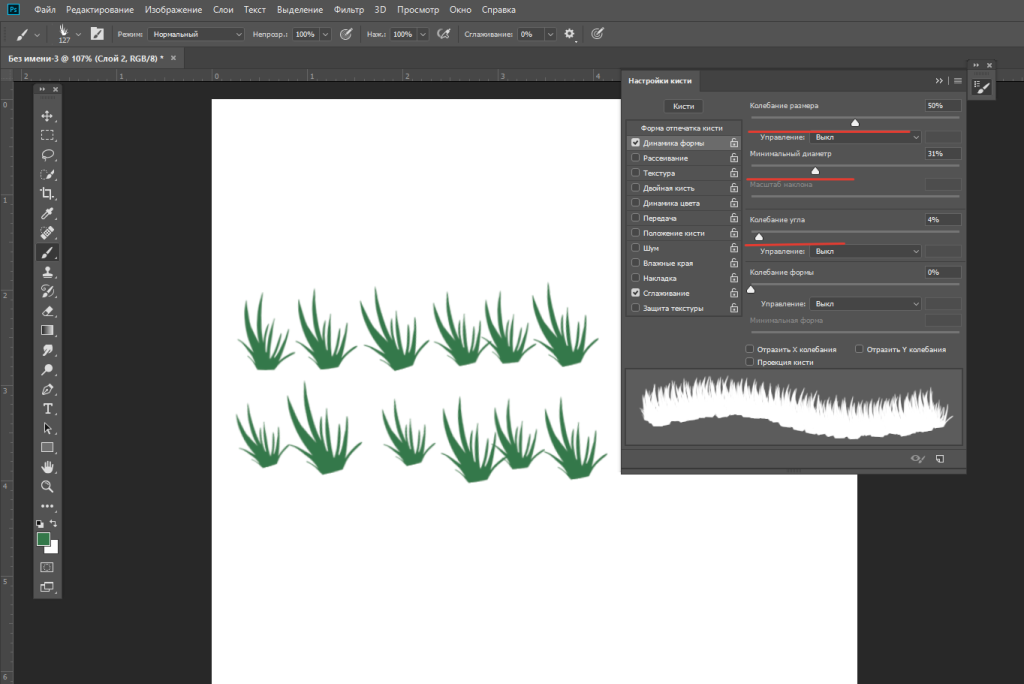
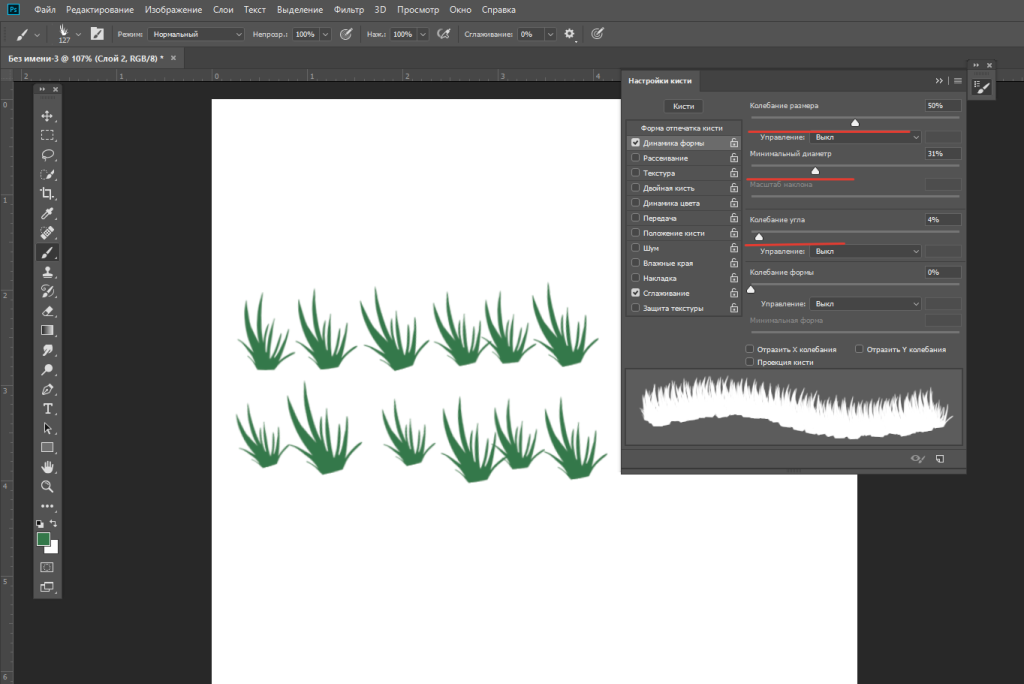
Далее заходим во вкладку «Рассеивание» и меняем одноименный параметр «Рассеивание». Чем больший показатель этого параметра, тем больше ваша кисть будет множиться по холсту. Я ставлю рассеивание на небольшие показатели, чтобы травинки немного скакали вверх-вниз.
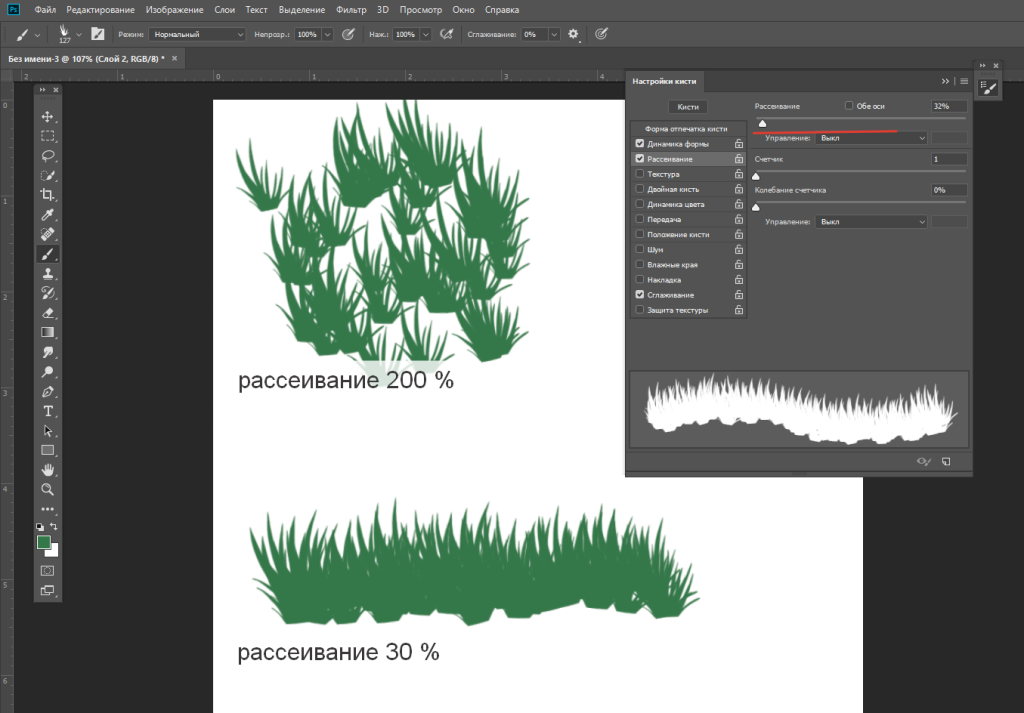
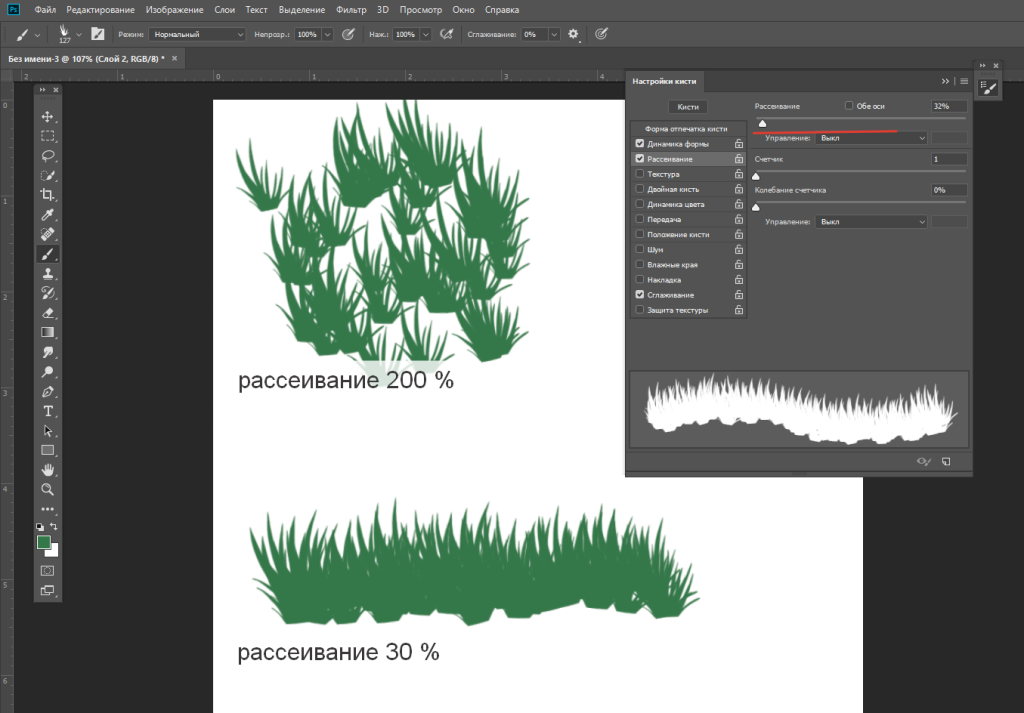
Также нам необходимо настроить Динамику цвета. Я меняю параметры «Колебания переднего/заднего плана» до 70%, «Колебание насыщенности» примерно на 5%, «Колебание яркости» примерно на 10%. Обратите внимание, чтобы показатель «Колебания переднего/заднего плана» работал корректно, необходимо выбрать для работы два цвета, темно зеленый и светло зеленый.
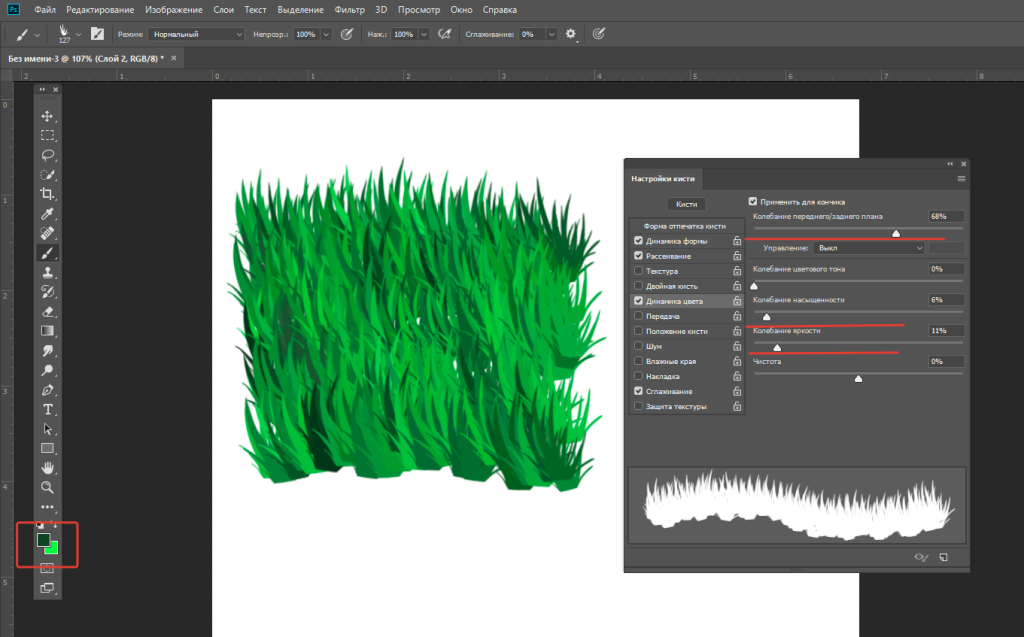
И, наконец, последнее что мы настроим - прозрачность кисти. Заходим во вкладку «Передача» и меняем показатель «Колебание прозрачности» примерно на 10%. Теперь прозрачность зависит от нажима на перо, и вы можете создавать плавные переходы между травинками.
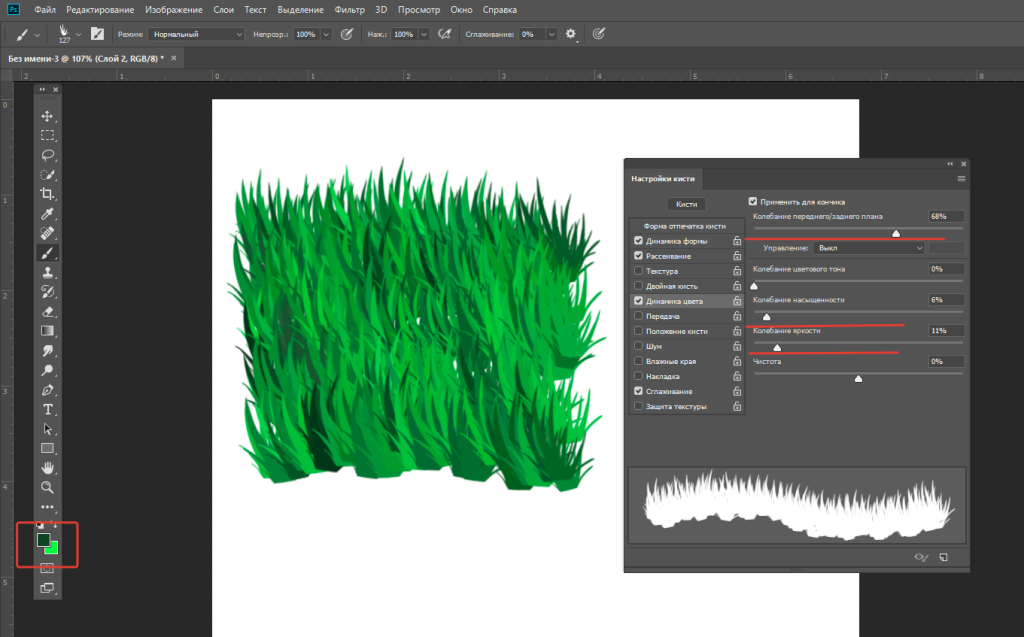
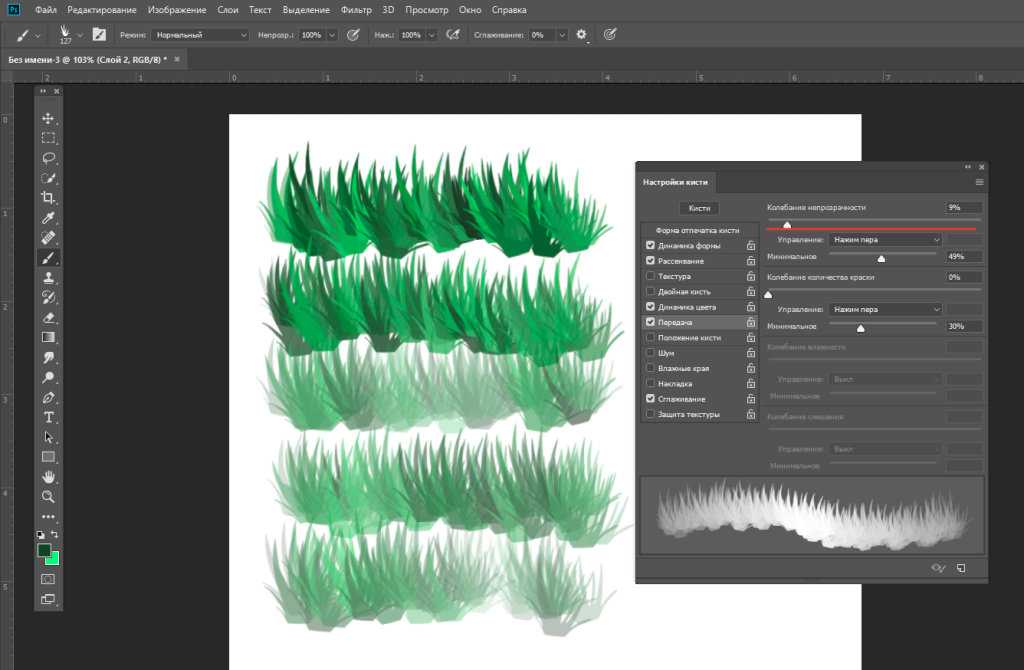
Область применения таких кистей безгранична. Они могут как помочь в создании больших работ с множеством повторяющихся элементов, так и стать отличным развлечением для детей.


В конце не могу не поделиться своими впечатлениями от XPPen Deco L. Начну со своего, девичьего: очень понравился его нежный розовый цвет и тактильные ощущения от материала корпуса, он прорезиненный и как будто бархатистый, приятный на ощупь. А как художник отмечу очень точное позиционирование пера, его быстрый отклик, линии получаются гладкие и ровные.

Желаю удачи!
Автор: Александра Гунар
Автор: Александра Гунар
Другие статьи
18.04.2024

Разбираемся, стоит ли подключать кабель HDMI от интерактивных дисплеев Artist и Artist Pro к компьютеру на «горячую»?
10.04.2024

Как превратить любого зверя в очаровашку? Делимся секретами этого волшебного превращения.
04.04.2024

Фотограф Тимофей Горлов рассказал, зачем графический планшет нужен фотографам.
